PT3とWindows11 (KB5005642)にエラー 0x80073712が表示される
目次
buildup中にエラー:6日間繰り返す(KB5005642)の失敗(0x80073712)
Windows11 build 22000.184(KB5005642)は既存の機能の調整と不具合の修正版ということで、省略してもよさそうであるが次のBuildupが予定されているため、できればUpdateしておきたかった。本来簡単に終わるはずであった。
ところが、別段何もしていないはずなのに6日連続でインストールに失敗する(0x80073712)。
再試行されるという表示を鵜呑みにして6日も経過してしまった。
流石にこれだけ繰り返されると、もはや回復される兆しはないだろう。
エラー(0x80073712)が表示される場合は、一部の必要なファイルが見つからないか更新ファイルに問題がある・・・というが、それじゃエラー解消できない理由が分からない。
対処その1
突発的にダウンロードファイルを削除してみる。
C:\Windows\SoftwareDistribution\Download 内のファイルを全て削除し、再起動後に再度Windows Updateをトライする。
結果:全く変わらず 0x80073712 となる。
Windows 11 のDISMを使用してみる。
DISMとはWindowsのシステムイメージのエラーを確認して、修復してくれるコマンドラインツールである。Windows 11 のDISMは「C:\Windows\System32」にあり、コマンドプロンプトやWindows PowerShellの管理者権限で実行できる。
管理者権限でCMD(コマンドプロンプト)を開き、
dism /Online /Cleanup-image /Restorehealth
を打ち込み実行する。
以下に結果・・・
C:\WINDOWS\system32>dism /Online /Cleanup-image /Restorehealth
展開イメージのサービスと管理ツール
バージョン: 10.0.22000.1イメージのバージョン: 10.0.22000.176
[==========================100.0%==========================]
エラー: 0x800f081fソース ファイルが見つかりませんでした。
機能の復元に必要なファイルの場所を指定するには、”Source” オプションを使用してください。ソースの場所の指定方法の詳細につ いては、https://go.microsoft.com/fwlink/?LinkId=243077 を参照してください。DISM ログ ファイルは C:\WINDOWS\Logs\DISM\dism.log にあります。
Logファイルを見ると、結構な数のErrorを吐いているが要は、Sourceファイルが見つからないため、指定しろということ。
一文抜粋(数カ所Error箇所があったが割愛)
DISM DISM Package Manager: PID=6816 TID=6588 The source files could not be found; their location must be specified using the /source option to restore the feature. – GetCbsErrorMsg
ソース ファイルを用意するにしても、どのバージョンを用意するのか記載されていない。22000.176版はそもそもインストールファイルがあるわけではない。とすると、最初のISOファイル(build 21996.1版)を準備しないといけないのかと面倒に感じた。
取りあえず、再起動させてWindows Updateを手動させても、結果は 0x80073712 と変わらなかった。
22000.132版ISOファイル内sourcesフォルダの中にあるinstall.esdファイル をとりあえず展開
しようと思ったら、ダイアログが立ち上がって再起動を要求・・・ KB5005642を読み込んだようである。
PT3とWindows11 21H2 build 22000.184 (TVtest x86 0.7.23による確認)
再起動させると22000.184へBuildup完了する。7日を要したかたちであるが、dism使用が功を奏したということなのか・・・
まあ、ともかくTVtest x86 0.7.23による確認を行った。
ただ、TVtestで視聴しながら文字入力していると、音声が途切れがちになる場合があり、またまたLegacyPCゆえの危うさを感じている。
これから新しいBuildが降りてくるのだろうか。
関連過去Log:
PT3とWindows11 Dev build 22478.1012
PT3とWindows11 21H2 build 22000.258
PT2と更新インストール (Windows11 22000.194 on LegacyPC)
Tips:VMware仮想PCのレガシーBIOSモードをUEFIモードへ変更
Tips:Windows11 VMware仮想PCにvTPMを組み込む
PT3とWindows11 build 22000.176・・・若干不安定・・・
PT3とWindows11 Dev build 22449.1000
Windows10 21H1(build 19043.985)とPT2
PT3とWindows10 21H1(build 19043.1055)
なんで今頃BonDriverの初期化が出来ないんだよ!
Tips:Windows11の起動時にスタートアップ-アプリを追加する
Tips:Windows11の自動サインインの設定
320
320
関連記事
-
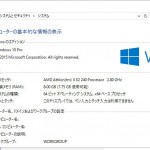
-
製品版Windows10はTH1 Professional 10240
目次1 製品版はBuild 102402 Windows Updateを信用する …
-
-
Tips:Win10 タクスバーのスピーカーが無反応
タクスバーのスピーカー音量が変更できない TVTestやRadikoolを使って …
-
-
いきなり 403 forbidden WordPress
ワードプレス コンパネ Forbidden メタボ特定保健指導支援システムに毎日 …
-

-
Storeアプリが起動しない Windows10
目次1 Windowsストアが起動しない1.0.0.1 対処1 Windowsス …
-
-
PT3とWindows11 Dev build 22509.1011
目次1 Dev build 22509.1011でのタスクバーとスタートメニュー …
-
-
PT3とWindows11 21H2 build 22000.100
目次1 週間で小まめなUpdate更新2 PT3とWindows11 21H2 …
-
-
PT3とWindows11 22H2 R Preview build 22621.382
目次1 KB5016632 (22H2 Release Preview)2 PT …
-
-
なんで今頃BonDriverの初期化が出来ないんだよ!
目次1 BonDriverの初期化ができません1.0.0.1 2025.01.2 …
-
-
PT2とWindows11 21H2 build 22000.438
目次1 Windows11 21H2 build 22000.4382 PT2掲 …
-
-
Raspberry Pi 5-PT3機はNVMe仕様へ模索中
目次1 Raspi5-PT3機はNVMe仕様へ2 2TB SSDに新規インストー …
- PREV
- 湘南宿カワセミ 長久保公園
- NEXT
- 湘南宿カワセミ 引地川
